詳細設定
概要
WalkMeエディタを使用してサイト上のエレメントを選択するたびに、それがスマートウォークスルーステップ、ランチャー、スマートチップ、またはルールエンジンのルールタイプなど、WalkMeが独自の技術でページをスキャンし、エレメントを特定します。
エディタの高度な設定タブでは、キャプチャしたエレメントが現在のページに表示されているかどうかを確認できます。また、WalkMeが識別する方法をカスタマイズするための設定も含まれています。
使用方法
WalkMeがスマートウォークスルーステップを再生したり、ランチャーを表示したり、スマートチップのセットを表示したりするたびに、まずページをスキャンして選択したエレメントを見つけます。 WalkMeは、エレメントのテキスト、ページ上の配置、HTMLコードの他の属性(IDやクラスなど)など、さまざまな要因を使用します。
サイトの各エレメントは、特異性の程度に差はあるものの、ボタン、見出し、フィールド、リンクのいずれにおいてもエレメントの識別を可能にする特徴的な属性を持っています。
WalkMeがサイト上の特定のエレメントを識別する方法を変更するには、詳細設定タブを使用します。
エレメント読み込み動作
エレメントの動作設定では、WalkMeアイテムがウェブサイトとどのようにインタラクションを行うかを定義できます。
エレメントの動作の使用ケースには以下が含まれます。
- 必要なユーザーにのみステップが表示されるよう制御
- ドロップダウンやホバーメニューなど非表示になることがあるエレメントに対応
- 同じウォークスルーで異なるタイプのユーザーまたはプロセスパスに対応
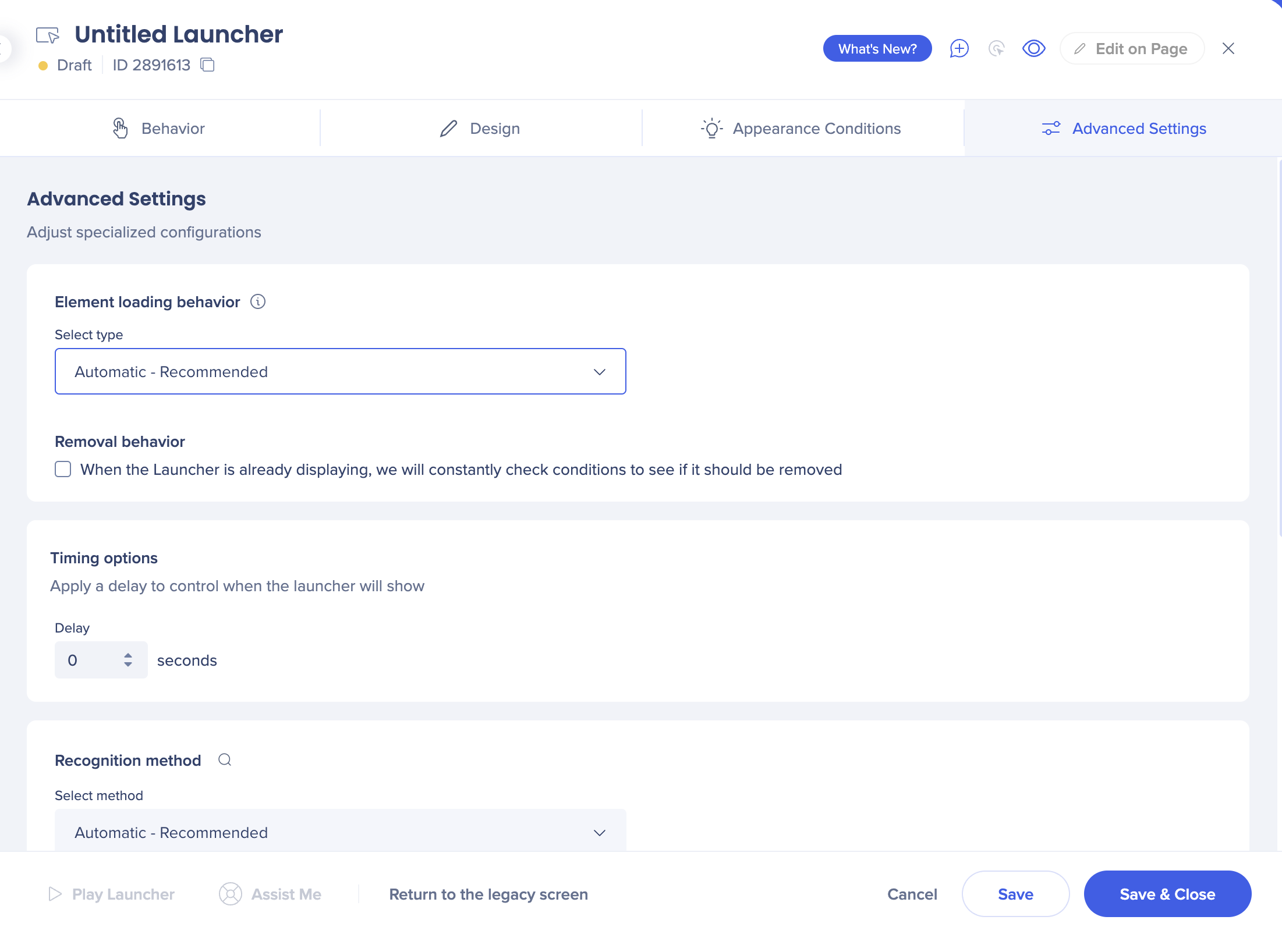
自動:
エレメントの自動動作設定により、アイテムが期待通りに再生され、シナリオに最適な設定を自分で見つける必要がなくなります。 WalkMeは、エレメントの適切な設定を自動的に検出し、それに応じて有効にします。
当社の技術は、エレメントの動作を評価し、最初は最も強力な動作に設定し、最終的にケースに適した設定を発見します。
手動:
- ページ読み込み時に表示される:この設定は、ランチャーまたはスマートチップに、最初のページ読み込み後、エレメントが見つかるまで継続的に検索対象を検索するよう指示します。エレメントが見つかると、ランチャーまたはスマートチップが表示され、エレメントのページスキャンが停止します。 ただし、エレメントが消えた場合、ランチャーまたはスマートチップも消え、WalkMeはそのエレメントを再び検索対象とすることはありません。
- ページ読み込み後に表示され、表示されたままになります:
選択されたエレメントがページから消えた後、メニューのように再び表示された場合でも、この設定によりランチャーが表示されます。この設定により、ランチャーまたはスマートチップは、最初のページ読み込み後、見つかるまで検索対象を継続的に検索するようになります。エレメントが見つかると、ランチャーまたはスマートチップが表示され、エレメントのページスキャンが停止します。 ただし、エレメントが消えた場合、ランチャーまたはスマートチップも消え、WalkMeはそのエレメントを再び検索対象とすることはありません。
- ユーザーアクションの結果として表示/非表示:WalkMeは、エレメントまたはjQueryセレクターを確認する前に、必ずセグメンテーションセンターで割り当てられたセグメントをチェックします。 WalkMeは常にエレメントを検索し続けることになります。上記の設定と同様、この動作はページの読み込み後も該当のエレメントを継続的に検索します。 ただし、そのエレメントの検索は、 初めて エレメントを見つけた後も続けられます。 そのため、エレメントがページから消えた後再び表示された場合、スマートチップまたはランチャーがエレメントとともに再表示されます。
削除動作
このボックスをチェックすると、ランチャーがすでに表示されている場合、削除が必要かどうかを常に確認します。
タイミングオプション
ランチャーが表示されるタイミングを制御するために遅延を適用します。
認識方法
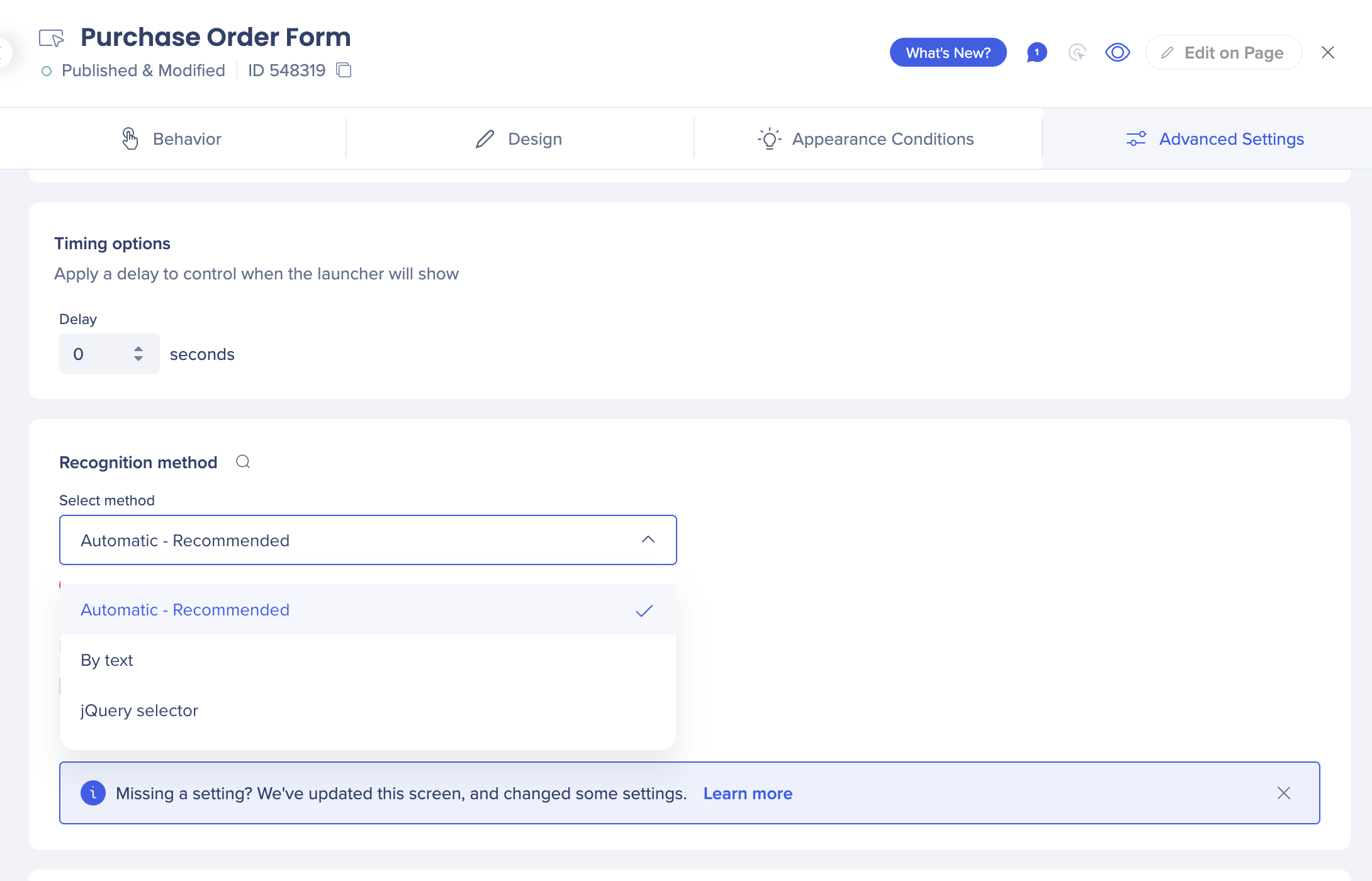
エレメントを識別する方法を定義して、特定の属性に焦点を当てるようWalkMeに指示します:
- 自動(推奨):WalkMeはアルゴリズムにデフォルト設定を使用します
- テキスト別:HTMLコードのテキストでエレメントを特定します。 これは、HTMLで識別されたテキストが実際に含まれるエレメントにのみ有効です。テキストを含むエレメントの中には、画像であってもテキストが含まれないものもあります。 このオプションが選択されると、エレメントからのテキストが入力フィールドに自動的に入力されます(スペースなし、大文字と小文字を区別しません)。 このオプションを選択する場合、他のバイパスオプションは使用できません。
- jQueryセレクター:特定のセレクターを使用して、ページ内のエレメントを識別します。 多言語を使用していて、ウェブサイトに動的なIDが設定されている場合(例:ページが再読み込みされるとエレメントのコードが変更されるなど)、jQueryセレクターを使用することでWalkMeがエレメントを見つけやすくなります。
無視するエレメント属性
特定の属性を無視するようWalkMeに指示できます。
- エレメントID:WalkMeは、HTMLコードのエレメントIDを無視します。 複数のページに表示されるエレメントに適用されます。
